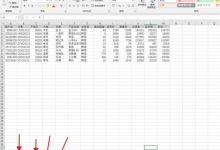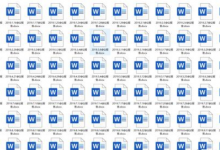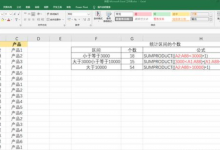大家好,当我们想要在图表中突出数据的变化幅度的大小的时候,你会选择什么图形呢?我们想很多人都会选择折线图,但是折线图往往是用来表达数据的变化趋势的,那么我们应该选用哪种图表呢?首选阶梯图,它的效果如下图,这个图形的制作也非常的简单,下面就让我们来一起操作下吧

一、添加辅助列:在这里我们需要添加两列辅助列,我们将辅助列1的值都设置为1,然后将辅助列2的值设置为:=B3-B2,然后向下填充,在这里我们只要将公式设置到11月对用的数据即可

二、插入散点图以及误差线:首先我们选择月份以及销量这两列数据,点击插入找到散点图,紧接着我们点击设计中的添加图表元素找到误差线,为图形添加标准误差线

三、设置误差线
1.设置横向线段
误差线是一个十字的样式,在这里我们先点击一下横向的误差线,然后按ctrl+1调出格式窗口,将方向设置为负偏差,将末端样式设置为无线端,然后将误差量设置为自定义,将正错误值设置为辅助列1的所有数据点击确定

2.设置竖向线段
紧接着我们来设置竖向线段,我们点击一个竖向的线段,然后按ctrl+1调出格式窗口,将方向设置为正偏差,将末端样式设置为无线端,然后将误差量设置为自定义,将正错误值设置为辅助列2的所有数据点击确定,至此一个雏形就出来了

四、设置X坐标轴
在这里我们可以看到X轴的坐标轴它的步长是2,所以我们需要将它设置为步长为1,并显示12个月
首先我们点击x坐标轴,按ctrl+1调出格式窗口,在边界中将最小值设置为0,将最大值设置为12,在单位中将大设置为1,然后点击数字,在格式代码中输入0月,点击添加,这样的话x轴就会以我们想要的样式显示了,至此就基本上完成了

五、美化图表
最后我们可以简单的美化下图表,首先我们点击散点,将其颜色填充为红色,然后点击误差线来更下误差线的颜色,并将其加粗显示,倘若你需要数据标签也可以为数据添加数据标签,在这里需要繁星软件园温馨提示的是,我们最好将数据标签放在右边,这样的话数据标签不会被遮挡,最后将网格线去掉即可

上面就是我们在excel中制作阶梯图的方法,怎么样?你学会了吗?
更多excel基础教程请大家关注繁星软件园精心整理的excel技巧汇总栏目,持续为大家分享更多excel技巧!!![db:下载]

 字节律动
字节律动